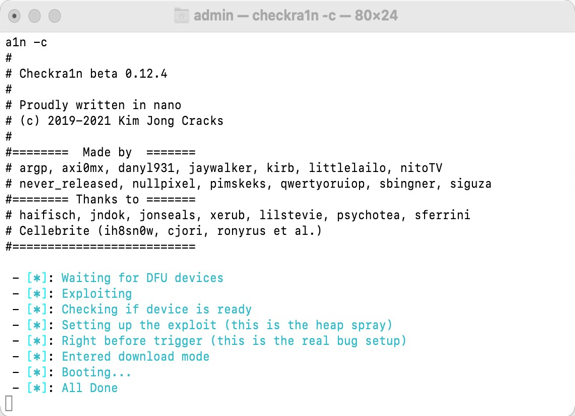User Guide of Mobitrix LockAway
New to Mobitrix LockAway? We will take care of you. Click here to know how to set up the software and complete the process.
Jailbreak del dispositivo iOS su Mac
Jailbreak tramite metodo regolare
Passo 1: Scarica l'ultima versione di Checkra1n. Lanciala dopo averla installata con successo.
Passo 2: Collega l'iPhone/iPad al computer. Se il tuo dispositivo ha il problema del blocco dello schermo, devi prima entrare nella modalità di recupero;
Passo 3: Cliccare su "Opzioni".
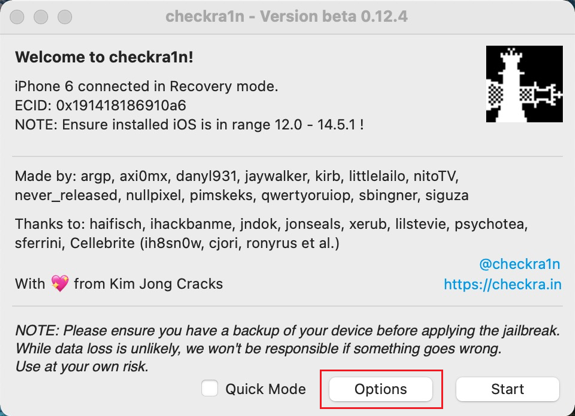
Passo 4: Se il tuo dispositivo è iPhone 6s o 7, è necessario selezionare "Consenti versioni iOS/iPadOS/tvOS non testate" per supportare il jailbreak iOS14.6 o qualsiasi versione successiva del firmware iOS. Quindi, fare clic su "Indietro" per tornare alla schermata principale.
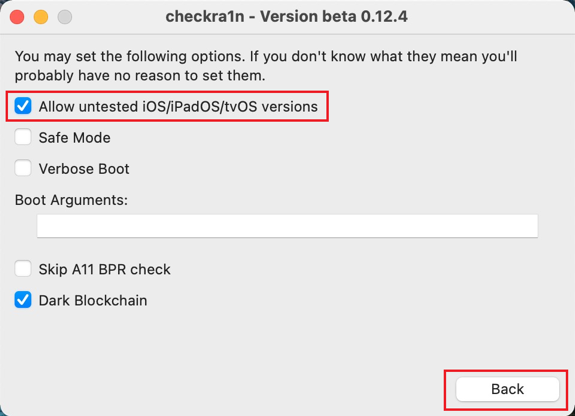
- Se il tuo dispositivo è iPhone 8/8P/X, devi spuntare entrambe le opzioni "Allow untested iOS/iPadOS/tvOS versions" e "Skip A11 BPR check" per supportare il jailbreak iOS14.6 o qualsiasi versione successiva del firmware iOS, e poi clicca su "Back" per tornare alla schermata principale.
Passo 5: Clicca su Start per eseguire il jailbreak.
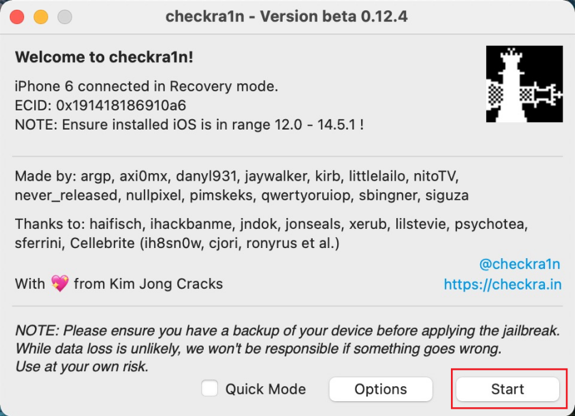
Passo 6: Quando si avvia, segui le istruzioni sullo schermo per mettere il dispositivo in modalità DFU, e poi clicca su Start.
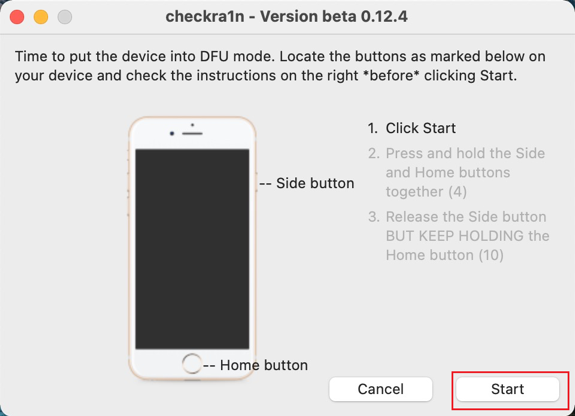
Passo 7: Quando viene visualizzato All done, significa che il jailbreak è completo. Quindi, clicca su Done.
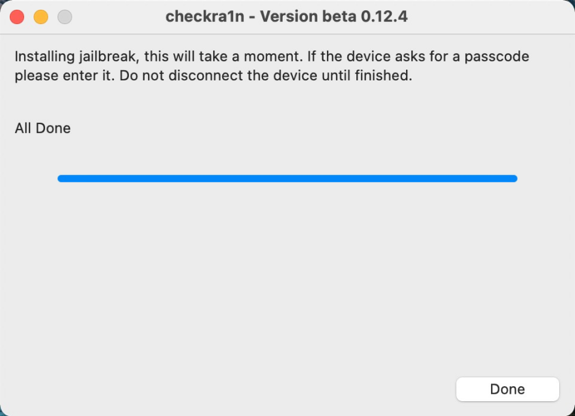
- Se non riesci a eseguire il jailbreak dell'iPhone 8/8P/X a causa dell'errore come mostrato di seguito, per favore collega e scollega prima il dispositivo, e poi riavvia Checkra1n. Se non è ancora possibile, è necessario risolvere il problema con il secondo metodo.
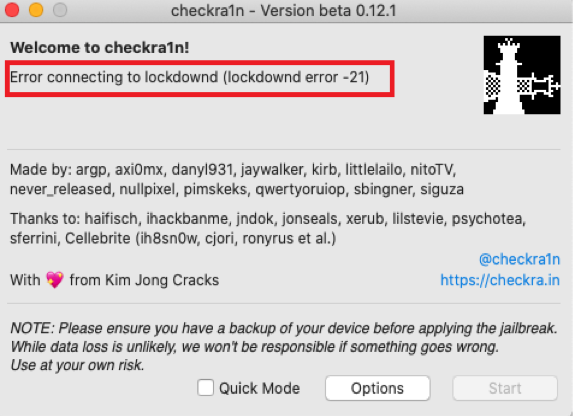
Jailbreak tramite comando nel terminale
Passo 1: In primo luogo, si prega di individuare checkra1n, e fare clic destro su Checkra1n App e toccare "mostra il contenuto del pacchetto".
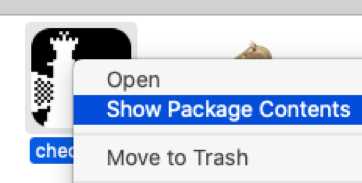
Passo 2: Poi, aprire il contenuto per trovare MacOS e il file checkra1n.
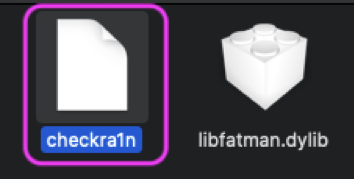
Passo 3: Andate nel vostro Launchpad e trovate Terminal APP.
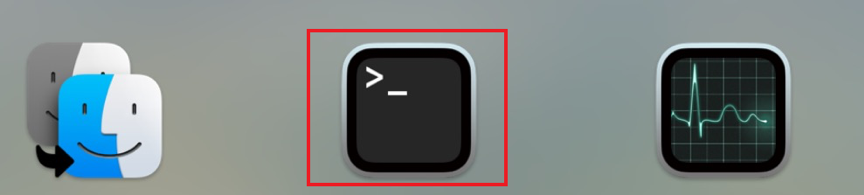
Passo 4: Lanciare il Terminale e trascinare il file checkra1n nel Terminale.
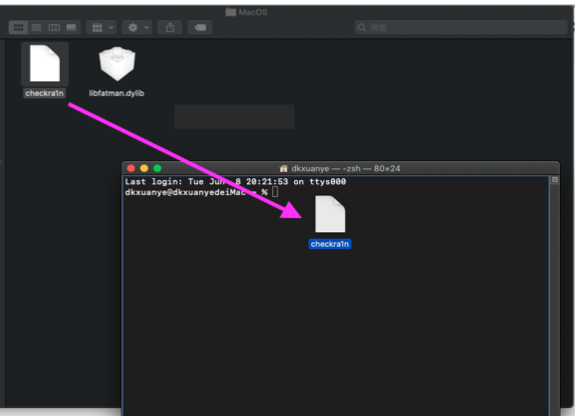
Passo 5: Dopo averlo trascinato nel Terminale, digitate uno spazio e "-c" nel suffisso.

Passo 6: Premere Invio e checkra1n verrà eseguito subito.
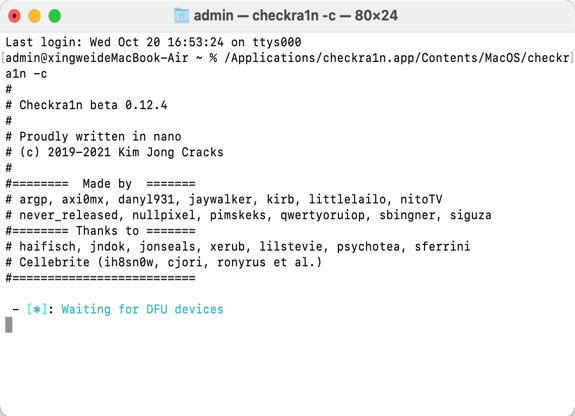
Passo 7: Successivamente, è necessario mettere il dispositivo in modalità DFU. Lo strumento di jailbreak effettuerà automaticamente il jailbreak fino a quando non visualizzerà All done, che indica che il jailbreak è completo.